win7cad打开闪退怎么解决 windows7安装cad2014后闪退怎么办
更新时间:2023-03-31 16:38:28作者:xiaoliu
在电脑上,我们需要安装自己办公的软件,就比如cad2014,但是最近有win7用户在安装cad2014的时候,却出现了闪退的情况,折后重新下载安装了还是出现了同样的问题,那么win7cad打开闪退怎么解决呢,下面小编给大家分享解决该问题的方法。
解决方法:
1、首先右键auto cad程序,选择兼容性疑难解答。
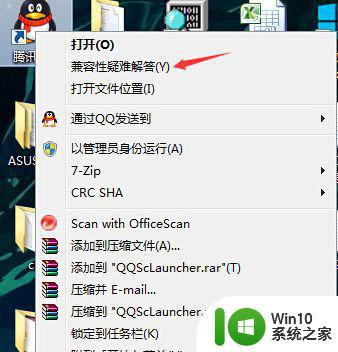
2、在程序兼容性里选择疑难解答程序。
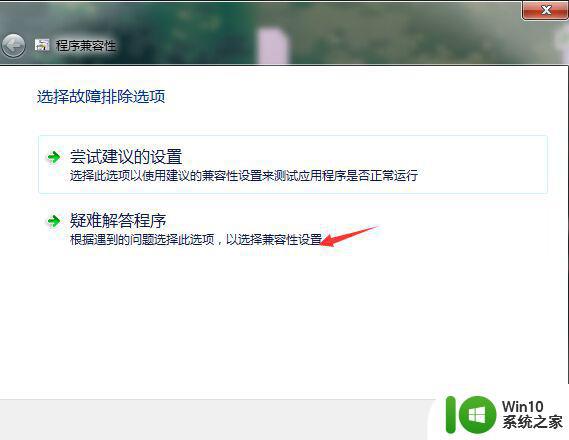
3、之后根据程序运行出现的问题,选择需要的选项,如果问题没有包含在内可以选择最后一个,之后点击下一步。
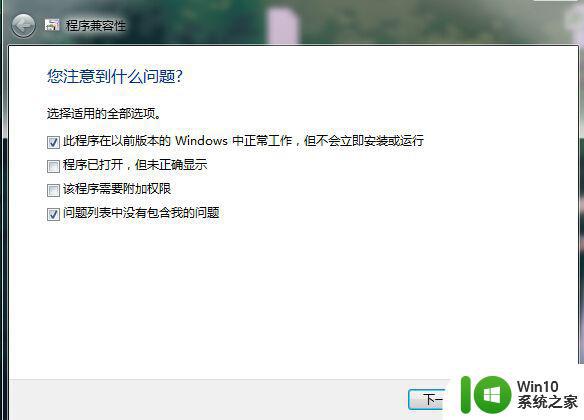
4、之后根据提示,可以尝试选择之前能正常运行的程序系统版本,然后点击下一步。
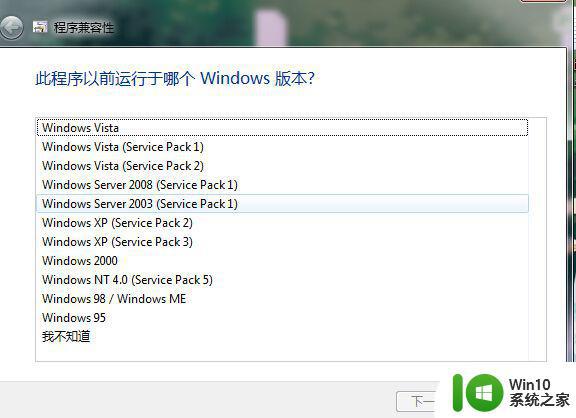
5、选择了测试的系统后 可以点击启动程序,看看是否可以正常运行。
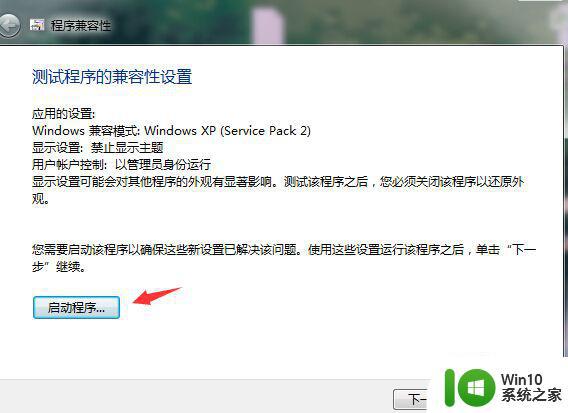
6、若测试正常,之后选择为此程序保存这些设置即可。 如果无效可以使用其他设置尝试。
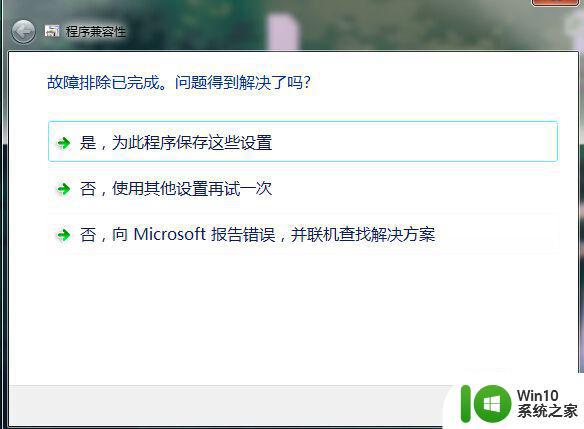
以上就是win7安装cad2014后闪退的解决方法,有遇到cad闪退的话,可以按上面的方法来进行解决。
win7cad打开闪退怎么解决 windows7安装cad2014后闪退怎么办相关教程
- win11安装助手打不开解决方法 win11安装助手闪退怎么办
- windows7cad2014安装后打开闪退怎么解决 Windows 7 CAD 2014 安装后无法打开怎么办
- win11打开word一直闪退怎么办 win11安装office后打开word闪烁如何解决
- w10安装后无法登录qq怎么办 w10安装后qq闪退怎么办
- win11安装安卓程序运行闪退如何解决 win11安装安卓子系统闪退怎么办
- win10软件闪退崩溃 windows hello 安装程序闪退怎么办
- 原神启动失败怎么处理 原神安装完打开闪退怎么解决
- 如何解决win7系统安装cad2018后无法打开的问题 win7系统安装cad2018后闪退怎么办
- photoshopcc2018在win10下闪退怎么办 win10安装photoshopcc2018后无法启动的解决方法
- 安装在windows10上的2014cad打不开闪退是什么意思 Windows10上2014CAD闪退解决方法
- win11安装助手闪退如何修复 win11小助手闪退解决方法
- w10无法安装软件的解决方法 w10安装软件失败闪退怎么办
- w8u盘启动盘制作工具使用方法 w8u盘启动盘制作工具下载
- 联想S3040一体机怎么一键u盘装系统win7 联想S3040一体机如何使用一键U盘安装Windows 7系统
- windows10安装程序启动安装程序时出现问题怎么办 Windows10安装程序启动后闪退怎么解决
- 重装win7系统出现bootingwindows如何修复 win7系统重装后出现booting windows无法修复
系统安装教程推荐
- 1 重装win7系统出现bootingwindows如何修复 win7系统重装后出现booting windows无法修复
- 2 win10安装失败.net framework 2.0报错0x800f081f解决方法 Win10安装.NET Framework 2.0遇到0x800f081f错误怎么办
- 3 重装系统后win10蓝牙无法添加设备怎么解决 重装系统后win10蓝牙无法搜索设备怎么解决
- 4 u教授制作u盘启动盘软件使用方法 u盘启动盘制作步骤详解
- 5 台式电脑怎么用u盘装xp系统 台式电脑如何使用U盘安装Windows XP系统
- 6 win7系统u盘未能成功安装设备驱动程序的具体处理办法 Win7系统u盘设备驱动安装失败解决方法
- 7 重装win10后右下角小喇叭出现红叉而且没声音如何解决 重装win10后小喇叭出现红叉无声音怎么办
- 8 win10安装程序正在获取更新要多久?怎么解决 Win10更新程序下载速度慢怎么办
- 9 如何在win7系统重装系统里植入usb3.0驱动程序 win7系统usb3.0驱动程序下载安装方法
- 10 u盘制作启动盘后提示未格式化怎么回事 U盘制作启动盘未格式化解决方法
win10系统推荐
- 1 电脑公司ghost win10 64位专业免激活版v2023.12
- 2 番茄家园ghost win10 32位旗舰破解版v2023.12
- 3 索尼笔记本ghost win10 64位原版正式版v2023.12
- 4 系统之家ghost win10 64位u盘家庭版v2023.12
- 5 电脑公司ghost win10 64位官方破解版v2023.12
- 6 系统之家windows10 64位原版安装版v2023.12
- 7 深度技术ghost win10 64位极速稳定版v2023.12
- 8 雨林木风ghost win10 64位专业旗舰版v2023.12
- 9 电脑公司ghost win10 32位正式装机版v2023.12
- 10 系统之家ghost win10 64位专业版原版下载v2023.12